หากงานของคุณกำหนดให้คุณต้องใช้ Microsoft Word เป็นประจำ หรือถ้าคุณใช้บ่อยๆ ในเวลาว่าง คุณต้องการขจัดความผิดหวังที่อาจเกิดขึ้นกับซอฟต์แวร์ มีหลายสิ่งที่คุณกำหนดค่าได้ใน Word ตัวอย่างที่ชัดเจน ได้แก่ ลักษณะที่ปรากฏและรูปแบบของข้อความ อย่างไรก็ตาม ยังสามารถกำหนดค่าอินเทอร์เฟซได้เช่นกัน ดังนั้น หากมีคุณสมบัติบางอย่างที่คุณไม่ชอบ คุณอาจจะสามารถกำจัดมันได้
ตัวอย่างที่เป็นไปได้อย่างหนึ่งคือ “แถบเครื่องมือขนาดเล็ก” ที่ปรากฏขึ้นทุกครั้งที่คุณไฮไลต์บางสิ่งหรือคลิกขวา แถบเครื่องมือขนาดเล็กประกอบด้วยเครื่องมือที่อาจมีประโยชน์หลายอย่างที่สามารถช่วยให้คุณเปลี่ยนลักษณะที่ปรากฏของข้อความที่เลือกได้อย่างรวดเร็ว อย่างไรก็ตาม คุณอาจไม่ชอบที่แถบนั้นปรากฏขึ้นเลย บางทีคุณอาจไม่พบว่ามีประโยชน์หรือคุณไม่ชอบที่แถบนั้นสามารถซ้อนทับเนื้อหาที่สำคัญได้หากปรากฏผิดที่ โชคดีที่ถ้าคุณไม่ชอบแถบเครื่องมือขนาดเล็ก คุณสามารถปิดการใช้งานได้ผ่านการตั้งค่าของ Word
หากต้องการปิดใช้งานแถบเครื่องมือขนาดเล็ก คุณต้องเปิดการตั้งค่าของ Word ก่อน โดยคลิก "ไฟล์" ที่มุมซ้ายบน จากนั้นคลิก "ตัวเลือก" ที่มุมซ้ายล่าง
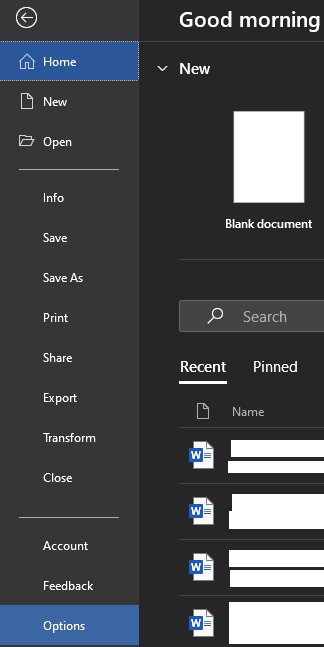
ในการตั้งค่าของ Word ให้ยกเลิกการเลือกช่องทำเครื่องหมาย "แสดงแถบเครื่องมือขนาดเล็กเมื่อเลือก" มันจะเป็นช่องทำเครื่องหมายแรกใน "ตัวเลือกอินเทอร์เฟซผู้ใช้" บน "แท็บทั่วไป" หากต้องการบันทึกการเปลี่ยนแปลง ให้คลิก "ตกลง"
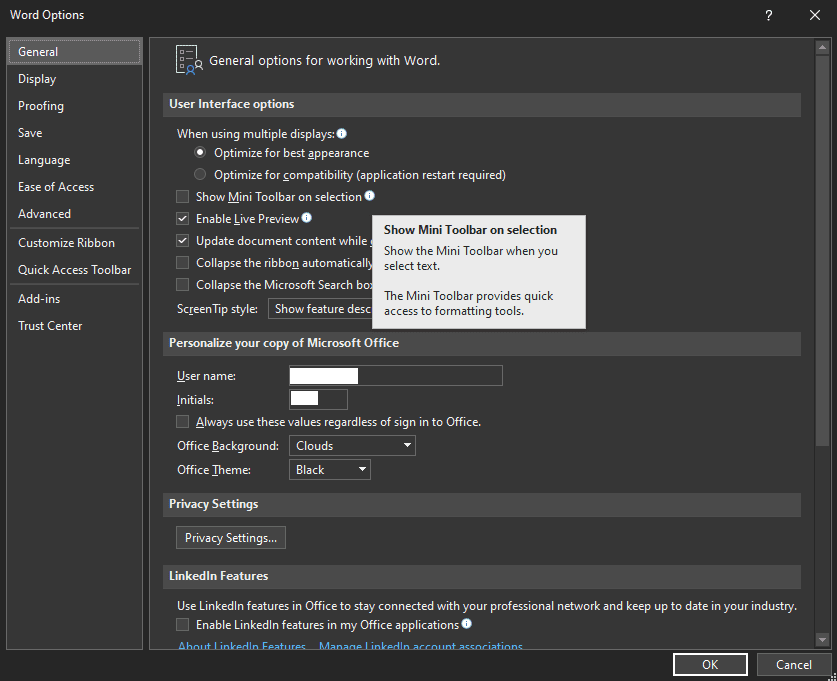
การปิดใช้งานแถบเครื่องมือขนาดเล็กจะป้องกันไม่ให้ปรากฏขึ้นโดยอัตโนมัติเมื่อคุณเน้นข้อความเท่านั้น แถบเครื่องมือขนาดเล็กจะยังคงปรากฏขึ้นเมื่อคุณคลิกขวา ขออภัย สำหรับผู้ใช้ที่ไม่ชอบแถบเครื่องมือขนาดเล็ก ไม่มีทางที่จะปิดการใช้งานฟังก์ชันนั้นได้